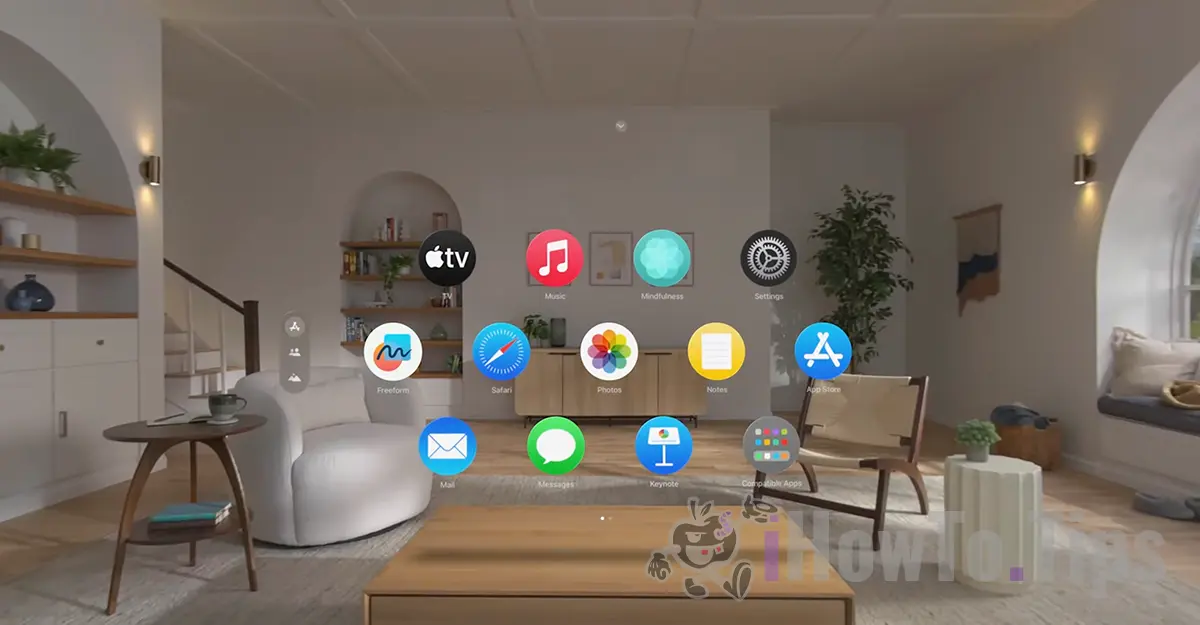Kai pirmą kartą susiejate „AirPod“ su „iPhone“, jie automatiškai susiejami su jūsų paskyra Apple care yra patvirtintas tame įrenginyje. Šiame vadove žingsnis po žingsnio sužinosite, kaip pašalinti „AirPods“ iš paskyros Apple ID, jei norite juos parduoti ar perduoti kam nors kitam.
Kai pirmą kartą atidarote porą AirPods Pro iš įkrovimo dėklo ir jie yra šalia iPhone, telefono ekrane pasirodo raginimas, kuriame klausiama, ar norite juos prijungti prie įrenginio. Kai leisite „AirPods“ prisijungti, jie susiejami su jūsų paskyra Apple to iPhone ir automatiškai pridedami prie tinklo Find My. Jei taip pat turite „MacBook“, iMac arba iPad su tuo pačiu Apple ID, „AirPod“, kurie anksčiau buvo prijungti prie „iPhone“, bus automatiškai sinchronizuojami ir su šiais įrenginiais.
Verta žinoti, kad „AirPods“ gali naudoti ir kiti žmonės, net jei jie nėra susieti su paskyra Apple „iPhone“, prie kurio jie yra prijungti, ID. Tačiau reikia atsižvelgti į keletą dalykų. Asmuo, kuris iš pradžių juos patvirtino ir yra laikomas jų savininku, galės juos rasti naudodamas programą Find My, skleidžia garsinius įspėjimus (Play Sound) arba blokuoja juos naudodami funkciją „Žymėti kaip prarastą“.
Turinys
Kodėl svarbu pašalinti „AirPods“ iš paskyros Apple Id?
Kai nusprendžiate nebenaudoti „AirPod“ ir norite jas atiduoti kam nors kitam arba parduoti, labai svarbu pašalinti „AirPods“ iš paskyros. Apple id. Tokiu būdu naujasis savininkas savo įrenginiuose galės naudotis „AirPod“.
Kaip pašalinti „AirPods“ iš paskyros Apple ID
Norėdami pašalinti „AirPods“ iš savo paskyros Apple, po ranka turite turėti įrenginį, kuriame autentifikuota jūsų paskyra Apple, su kuria taip pat susietos „AirPods“. Jei neturite „iPhone“, „iPad“ ar „Mac“ įrenginio, galite pašalinti „AirPods“ apsilankę adresu iCloudCom Find My.
1. Atidarykite programą Find My iš vieno iš savo iPhone, iPad ar Mac kurioje jūsų paskyra patvirtinta Apple.
2. Paraiškoje Find My, eikite į „Įrenginiai“ apačioje, tada iš įrenginių sąrašo pasirinkite „AirPods“, kuriuos norite pašalinti iš paskyros Apple ID.
3. Apačioje rasite parinktį pašalinti AirPods iš paskyros Apple ID.
4. Paspauskite mygtuką „Pašalinti“, esantį „Remove AirPods“.
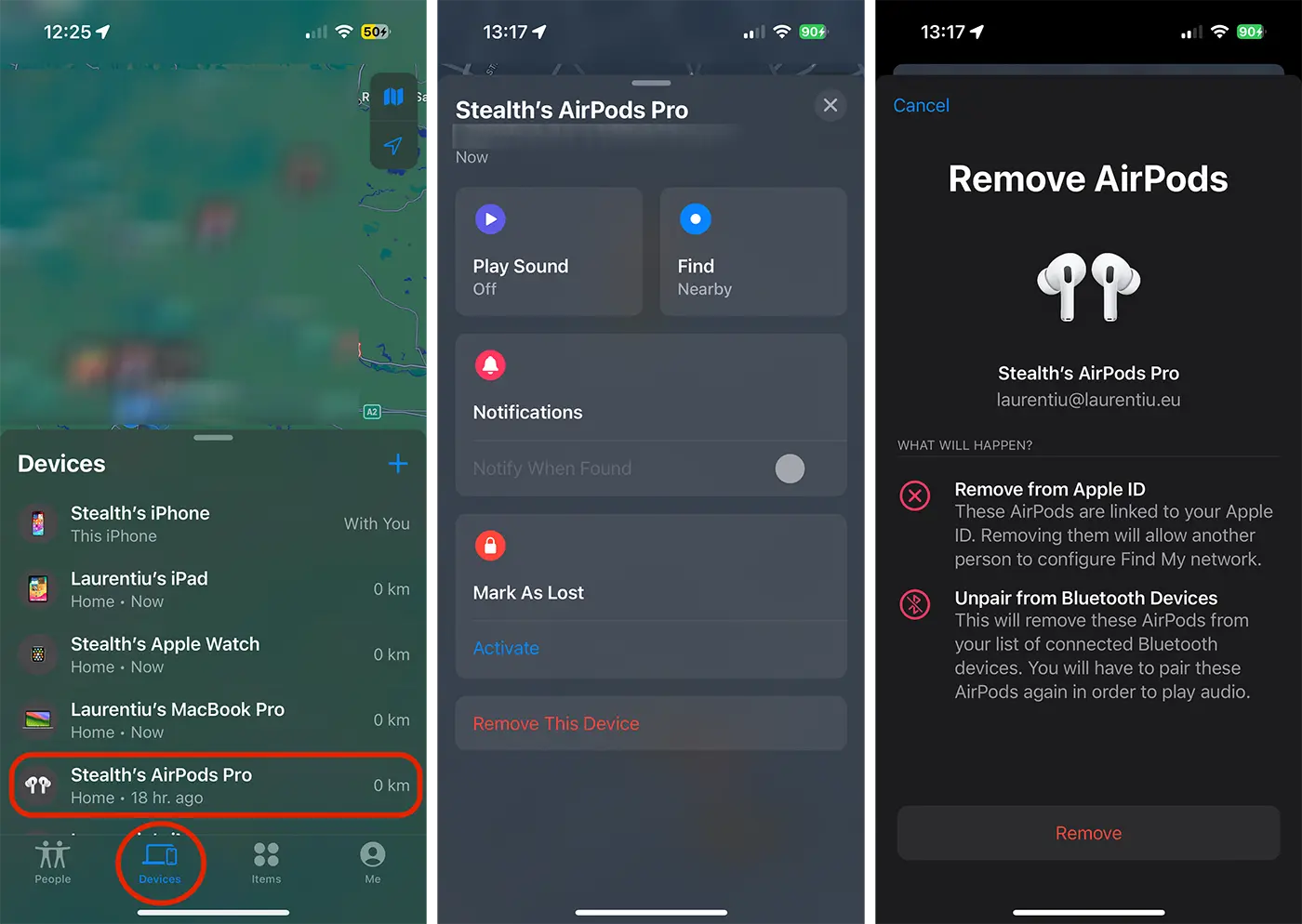
Atlikus šį veiksmą „AirPods“ buvo pašalintas iš jūsų paskyros iCloud ir gali būti susietas su paskyra Apple kito asmens. „AirdPods“ taip pat bus automatiškai ištrintas iš kitų įrenginių „Bluetooth“ jungčių sąrašo Apple.